Здравствуйте уважаемые начинающие веб-мастера.
Продолжим изучать возможности Notepad++.
Макросы — ещё одна замечательная опция редактора, позволяющая здорово облегчить жизнь вебмастера и ускорить рабочий процесс.
По сути, макросы — это шаблоны кода, которые можно вставить в документ одним кликом.
Пишутся они веб-мастером под свои нужды, так что для каждого проекта, запросто можно создать набор макросов.
Управление макросами выполняется с панели инструментов редактора.
Давайте смотреть, как всё это делается.
Заходим в редактор, открываем новый файл (первая белая иконка), или уже начатый документ — без разницы, так как в макрос сохранится только то, что пишется в режиме записи, и нажимаем кнопку "Начало записи"
При этом активируется соседняя кнопка "Остановка записи", значит можно писать.
Вот тут, в написании, есть нюансы.
Дело в том, что редактор записывает абсолютно все ваши действия по порядку.
То есть, если Вы сначала напишите скобки, а потом в эти скобки вставите содержание, то макрос не получится.
Редактор так и сохранит: сперва скобки, а потом после них то что должно быть внутри.
Так что запись надо делать последовательно и желательно без ошибок, так как их исправление в режиме записи, тоже может привести к неточностям.
Или вставляем уже готовый и скопированный кусок кода.
Вот с копированием и вставкой никаких проблем, если после вставки не делать лишних движений.
А делать надо вот что.
Правильно написали, или где-то скопировали, вставили и нажимаем чёрную кнопку "Остановка записи", при этом активируется красная.
Затем выбираем из меня "Макросы" и далее "Сохранить запись в макрос".
Появится диалоговое окно, в котором нужно будет записать имя макроса, по которому его при необходимомти можно будет вызвать.
Пишем, можно по русски, и нажимаем ОК.
Всё, шаблон "Каркас страницы" готов. Проверяем. Открываем новый файл
Выбираем меню Макросы и в нём уже есть наш шаблон.
Остаётся кликнуть по нему, чтоб шаблон появился в документе.
Закрываем проверочный файл без сохранения и продолжаем работу в том файле который открыли сначала.
Точно так же можно наделать множество других шаблонов, и вставлять их в код когда нужно.
Если вдруг шаблон получился коряво, то в меню Макросы есть вкладка Изменить/Удалить.
Пройдя по ней можно изменить название шаблона или удалить его, для того чтоб написать по новой, так как нужно.
Отредактировать шаблон вручную по силам только уверенному программисту, так как сохраняется он в формате xml.
Если кто знает как работать с этим форматом, то путь к файлу при установке по умолчанию : Диск С — Program Files — Notepad++ — chortcuts.
В следующей статье узнаем ещё об одном модуле Notepad++, ещё более облегчающем работу с кодом.
Желаю творческих успехов.
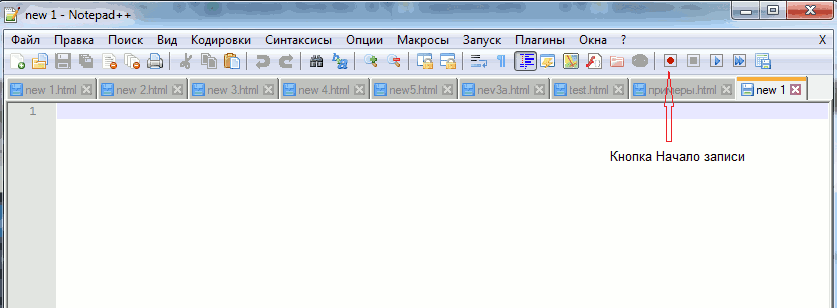
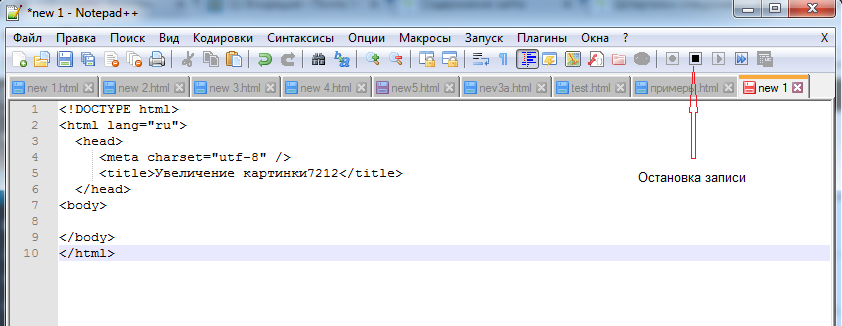
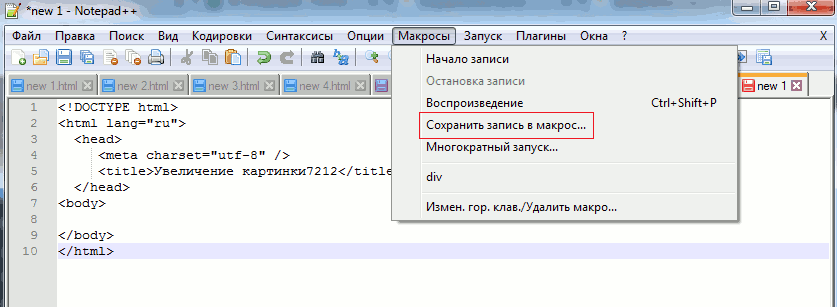
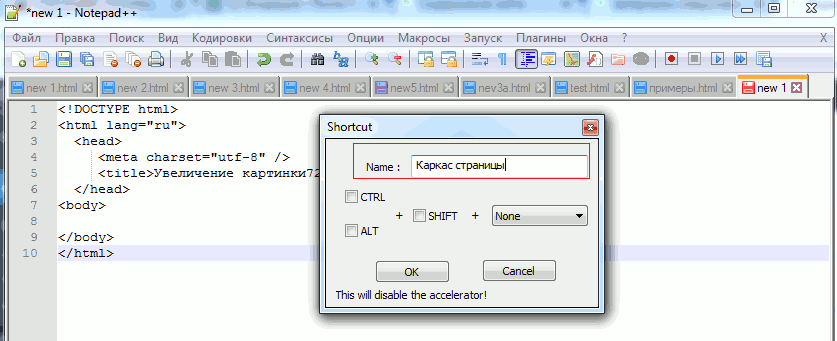

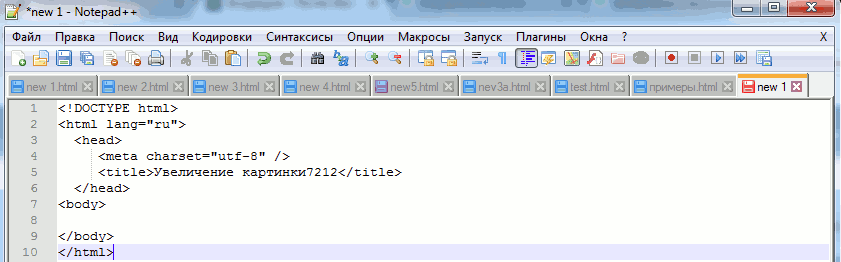
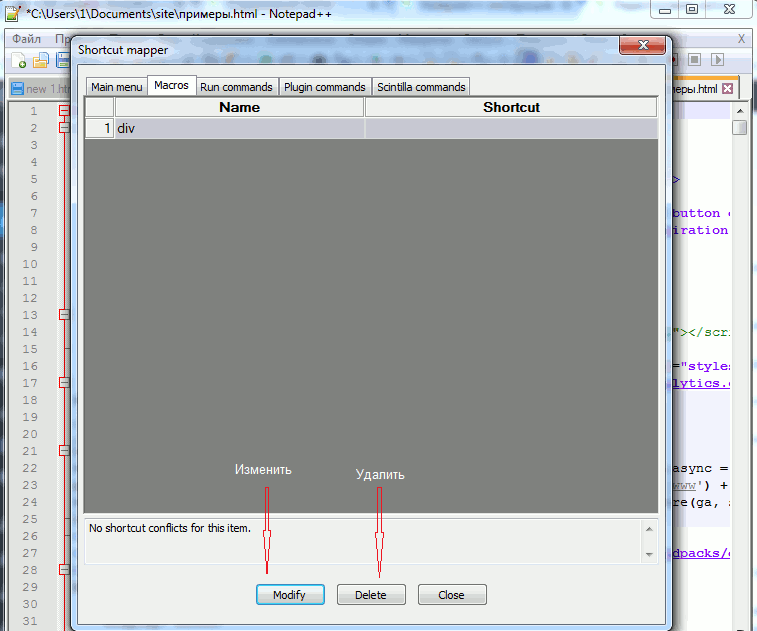
> а потом в эти скобки вставите содержание, то макрос не получится.
Получится. Если тыкать мышью в то место, которое нужно вставлять, то не получится, да. А стрелками на клавиатуре получится.
Спасибо!
Даже не могу сразу понять подобный зихер. Если не сработала опция «Остановка записи», или вы забыли нажать чёрную кнопку при создании макроса, то в макросе появилось бы всё что вы потом написали (если писали), а может ещё как-то буфер обмена перекрывает вызов макроса. Надо-бы попробовать удалить ранее сделанный макрос и попробовать ещё раз, может в программе что заглючило. Бывает и такое. И не редко. И не только в Notepad++.
Создал макрос, работает ОК пока ничего в буфер не копировал.. Но вот в чём дело.. При запуске макроса вставляется не код который я в него записал, а последний скопированный код. Т.е., например, я скопировал стили, вставил их где-то, потом создаю новую страницу, запускаю записанный макрос с html-разметкой, а вместо неё вставляются ранее скопированные стили.
Благодарю, помогло очень.
спасибо огромное помогли очень!